Apple Watchのボタン操作のおさらい。トリプルクリックもあるんですよ。
Apple Watchには物理ボタンが2個ついています。
ほとんどの場合は、デジタルクラウンのクリックとロールで事足りるのですが、それ以外にもアクションが割り当てられてます。
マニュアルを何も見ずに使っていると気づきにくい事なので、書き留めておくことにしました。

物理ボタンおさらい

Apple Watchの物理ボタンは2つ。
デジタルクラウンとサイドボタンです。
操作一覧はこんな感じ。
| アクション | デジタルクラウン | サイドボタン |
|---|---|---|
| クリック | APP一覧表示など | 登録友達の表示 |
| ダブルクリック | ひとつ前のアプリを表示 | - |
| トリプルクリック | VoiceOver or ズーム機能 | - |
| 長押し | - | 電源OFF、モード変更 |
デジタルクラウンのダブルクリック
意外と便利なのがコレ。
僕はカレンダーを見る時に使ってます。

なんてことない機能なのですが、カレンダーのない場所で打ち合わせ等してる時、パッと確認できるので便利なんですよ。
わざわざスマホを取り出して確認するほどでもなかったりするので。
ただ、ダブルクリックの機能自体は「ひとつ前のアプリを表示する」なので、最後に使ったアプリをカレンダーにしておかないと、当然ながらカレンダーは表示されません。
でも、Apple Watchはスマホと違って、アプリをいろいろ操作する機会は少ないので、一度カレンダーを起動さえしておけば、後はそのまま変わらずに使えるんですよね。
地味ですが、なかなか良いです。
デジタルクラウンのトリプルクリック
最近まで分かってなかったのがこちら。
iPhoneにあるApple Watchアプリから設定できます。

但し、設定できるのは、「VoiceOver」と「ズーム機能」のみ。
もう少しバリエーションがほしいところですけどね。
両方、ほとんど使わないなぁ。
ちなみに、文字盤を表示させた状態で「ズーム機能」を使うとこうなります。

バグったー!と思いましたが、再度トリプルクリックすれば元に戻ります。
これって地図くらいしか使いようがないのだろうか。
サイドボタンのクリック

特に説明不要でしょうが、友達を登録しておけばショートカットして電話やメッセージ送信できます。
でも、あまり使わないな。
ボタン操作は、自由にアクションを設定できるようにしてほしいですね。
サイドボタンの長押し

こちらも説明不要でしょうが。
電源OFFと、省電力モードへの変更ができます。
この状態ってスクリーンショット撮れないんですねぇ。
あとがき
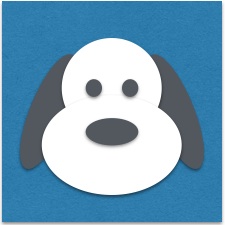
物理ボタンって、デジタルクラウンのクリックとロール以外はあまり使ってなかったのですが、ダブルクリックは知ってると結構便利ですよ。
ちょっと心配なのは、いつぞやの iPhoneのホームボタンみたくボタンが効かなくなる事なのですが、まぁ、Apple Careも入っているので、ここは敢えて使い続けてみようと思います。
というところで、今日はここまで。